구매자 의도 데이터를 사용하여 구매 의향이 있는 기업을 식별하는 방법
마지막 업데이트 날짜: 2025년 12월 17일
명시된 경우를 제외하고 다음 구독 중 어느 것에서나 사용할 수 있습니다.
-
마케팅 Hub Starter, Professional, Enterprise
-
영업 Hub Starter, Professional, Enterprise
-
Service Hub Starter, Professional, Enterprise
-
Data Hub Starter, Professional, Enterprise
-
콘텐츠 Hub Starter, Professional, Enterprise
-
Commerce Hub Professional, Enterprise
-
특정 기능에 대해 HubSpot 크레딧 필요
-
시트 필요
참고: 구매자 의도는 구매한 크레딧 또는 크레딧이 포함된 좌석 요금제에서 사용할 수 있습니다. 둘 다일 필요는 없습니다 .
구매자 의도를 구성한 후에는 구매자 의도를 사용하여 웹사이트를 방문하고 브랜드에 관심을 보이는 기업에 대한 인사이트를 얻고, 이를 바탕으로 집중해야 할 기업을 파악하세요.
구매자 의도에서 특정 타겟 시장을 추가하고 정의할 수 있습니다. 또한 방문 횟수, 순 방문자 수로 회사의 의도를 정의하고 어떤 페이지가 방문되고 있는지 검토할 수 있습니다.
구매자의 의도를 파악하기 위해 HubSpot 추적 코드( )를 통해 수집한 데이터를 통해 웹사이트 방문을 기업과 매칭할 수 있습니다. 이를 통해 HubSpot은 웹사이트를 방문하는 회사를 식별할 수 있는 상업용 데이터 세트를 구축할 수 있습니다. HubSpot 추적 코드가 수집하는 데이터에 대해 자세히 알아보세요.
시작하기 전에
구매자 의도를 시작하기 전에 다음 사항에 유의하세요:
- 구매자 의도를 사용하기 전에 타겟 시장과 의도 기준을 설정하고 HubSpot 추적 코드가 설치되어 웹사이트에 성공적으로 실행되는지 확인하세요. 구매자 의도를 구성하는 방법을 알아보세요.
-
세그먼트별 필터링 및 회사 제외와 같은 구매자 의도 기능을 사용하려면 HubSpot 크레딧이 필요합니다. 하지만 이러한 기능은 크레딧을 소모하지 않습니다. 크레딧이 필요한 유일한 기능은 구매 의향에서 CRM에 새로운 회사를 추가하는 것입니다.
참고: HubSpot 크레딧 사용이 일시 중지된 경우 구매자 의도에 대해 켜는 방법을 알아보세요.
- 구매자 의도를 사용하려면 HubSpot 추적 코드를 설치해야 합니다.
- 방문자를 추적할 웹사이트의 사이트 도메인을 추가하는 것이 좋습니다. 이러한 도메인은 활성화되어 있어야 보강 데이터를 볼 수 있습니다. 또한 구매자 의도를 사용할 때는 이러한 특정 도메인으로 추적을 제한하는 것이 좋습니다.
- 데이터 보호법을 준수하려면 웹사이트에 쿠키 동의 배너를 설치해야 할 수 있습니다.
- 구매자 의도에서 회사를 추가하고 보강하려면 슈퍼 관리자가 데이터 보강 권한이 있는 사용자를 할당해야 합니다. 연락처 및 회사 데이터 강화에 대해 자세히 알아보세요.
- 구매자 의도를 구성하거나 저장된 보기를 만들거나 편집하려면 슈퍼 관리자가 구매자 의도 권한이 있는 사용자를 할당해야 합니다.
구매자 의도 사용
HubSpot 크레딧 필요 조회당 20개 이상의 회사를 보려면 HubSpot 크레딧이 있어야 합니다.
구독 필요 한 번에 20개 이상의 회사를 보려면 스타터, 프로페셔널 또는 엔터프라이즈 요금제를 구독해야 합니다.
HubSpot 추적 코드를 설치하면 회사 데이터가 구매자 의도에 표시됩니다. 구매자 의도는 익명의 웹 방문자를 알려진 회사의 IP 주소에 연결합니다. 현재 계정에 있는 회사는 HubSpot 아이콘과 함께 표시됩니다.
구매자 인텐트에서 CRM에 회사를 추가할 때 회사는 레코드 소스 속성 값이 구매자 인텐트입니다. 레코드 소스 속성에 대해 자세히 알아보세요.
참고: 사용자 지정 의도 속성은 방문자 의도 기준과 직접 연결됩니다. 예를 들어, SMB 의도를 기준으로 삼고 SMB 의도 표시라는 사용자 지정 속성이 있는 경우 해당 속성은 기존 회사가 SMB 의도 기준을 충족하는지 또는 더 이상 충족하지 않는지를 반영하도록 자동으로 업데이트됩니다.
그러나 이러한 사용자 지정 속성은 구매자 의도에 저장된 보기나 구매자 의도에서 HubSpot 계정에 회사를 추가할 때 업데이트되도록 설계되지 않았습니다.
- 상단의 방문자 탭을 클릭합니다.
- 왼쪽 패널에서 회사를 필터링할 수 있습니다:
- 기간: 회사가 마지막으로 웹사이트를 방문한 시간대를 기준으로 필터링합니다. 예를 들어 지난 14일 동안 웹사이트를 방문한 회사를 기준으로 필터링할 수 있습니다.
- 이 시간은 UTC 자정을 기준으로 하며, 현지 시간대나 계정의 표준 시간대를 기준으로 하지 않습니다.
- 최근 90일 이내의 기간만 설정할 수 있습니다.
- 방문자 의도 표시: 의도 기준을 하나 이상 충족한 회사별로 필터링합니다. 인텐트 정의에 대해 자세히 알아보세요.
- 트래픽 소스: 추적된 방문에 대해 URL 수준에서 감지된 항목을 기준으로 필터링합니다. HubSpot은 특정 순서와 규칙을 사용하여 전체 페이지 URL을 확인합니다. 트래픽 소스 순서 및 규칙에 대해 자세히 알아보세요.
- 방문자 국가: 웹사이트 방문자의 IP 주소에서 식별된 국가별로 회사를 필터링합니다.
- 기간: 회사가 마지막으로 웹사이트를 방문한 시간대를 기준으로 필터링합니다. 예를 들어 지난 14일 동안 웹사이트를 방문한 회사를 기준으로 필터링할 수 있습니다.
-
- 특정 페이지 조회수: 특정 페이지를 방문한 회사별로 필터링합니다. 드롭다운 메뉴를 클릭하여 선택합니다:
-
-
- 경로:
- 경로는 다음과 같습니다
- 경로가 다음과 같지 않습니다
- 경로에는 다음이 포함됩니다
- 경로에 다음이 포함되지 않습니다
- 경로는 다음과 같이 시작됩니다
- 경로:
-
참고: 경로 필터는 도메인 뒤에 오는 슬래시 뒤에 오는 URL 부분만 평가합니다. 예를 들어 URL이"google.com/marketingcampaign"인데 경로 포함 필터에 "google.com"을 입력하면 필터가 google.com/google.com을 찾기 때문에 결과가 표시되지 않습니다. 대신 '마케팅 캠페인'을 입력하면 결과가 반환됩니다.
-
-
- 도메인: 도메인 전체 또는 하나를 선택합니다.
-
-
- 내 타겟 시장에서: 타겟 시장 기준을 충족하는 회사로 필터링합니다. 타겟 시장 추가에 대해 자세히 알아보세요.
-
- 세그먼트별 필터링: 스타터, 프로페셔널 또는 엔터프라이즈 구독이 있고 계정에 HubSpot 크레딧이 있는 경우 구매자 의도 내에서 특정 회사 세그먼트를 보기에서 표시하거나 제외하도록 선택할 수 있습니다. 이 경우 HubSpot 크레딧이 소모되지 않습니다.
- 이 필터는 HubSpot CRM 필터에서 모든 회사 또는 내 CRM의 회사를 선택한 경우에만 작동합니다. 내 CRM에 없는 회사 옵션을 선택한 경우 세그먼트별 필터링 옵션을 사용할 수 없습니다.
- 세그먼트별로 구매자 의도 보기를 필터링합니다:
- 세그먼트별 필터링 스위치를 켜려면 클릭합니다.
- 첫 번째 드롭다운 메뉴를 클릭하고 다음에서 회사 제외 또는 다음 회사만 표시를 선택합니다.
- 그런 다음 두 번째 드롭다운 메뉴를 클릭하고 구매자 의도에 포함하거나 제외할 세그먼트 옆의 확인란을 선택합니다.
- 세그먼트별 필터링: 스타터, 프로페셔널 또는 엔터프라이즈 구독이 있고 계정에 HubSpot 크레딧이 있는 경우 구매자 의도 내에서 특정 회사 세그먼트를 보기에서 표시하거나 제외하도록 선택할 수 있습니다. 이 경우 HubSpot 크레딧이 소모되지 않습니다.
- 필터를 보기로 저장하려면 다음과 같이 하세요:
- 하단에서 보기 저장을 클릭합니다.
- 대화 상자에서 보기 이름을 입력합니다.
- 저장을 클릭합니다.
- 이전에 저장한 필터에 액세스합니다:
- 왼쪽 상단에서 저장된 필터 탭을 클릭합니다. 그런 다음 사용하려는 필터를 클릭합니다.
- 보기를 편집하려면 보기 편집을 클릭합니다. 보기를 편집한 후 보기 저장을 클릭합니다. 편집 내용을 취소하려면 취소를 클릭합니다.
- 보기 이름을 바꾸려면 자세히를 클릭하고 보기 이름 바꾸기를 선택합니다.
- 필터를 삭제하려면 하단에서 자세히를 클릭합니다. 그런 다음 보기 삭제를 선택합니다.
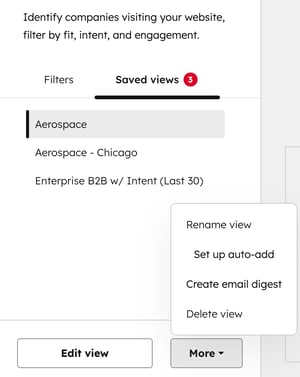
- 정렬 순서를 조정하려면 오른쪽 상단에서 페이지 조회수를 클릭하고 다음 옵션 중에서 선택합니다. 모든 옵션을 오름차순 또는 내림차순으로 설정할 수 있습니다.
-
- 페이지 조회수: 각 회사의 총 페이지 조회 수를 기준으로 회사를 정렬합니다. 기본적으로 구매자 의향 테이블의 회사는 페이지 조회 수에 따라 내림차순으로 정렬됩니다.
- 순 방문자 수: 각 회사의 순 웹사이트 방문자 수를 기준으로 회사를 정렬합니다.
- 마지막 방문: 각 회사와 연관된 방문자의 가장 최근 방문 날짜를 기준으로 회사를 정렬합니다.

- 특정 회사에 대한 자세한 내용을 검토하려면 다음과 같이 하세요:
-
- 회사 보기 아이콘을 클릭합니다.
- 해당 회사에서 가장 많이 조회된 페이지를 검토하려면 상위 페이지 조회 탭을 클릭합니다.
- 인텐트를 표시한 기업을 검토하는 경우 해당 기업을 인증한 특정 도메인과 페이지 경로에 인텐트 태그가 표시됩니다.
- IP 파생 국가 및 웹사이트 방문 날짜 및 시간을 포함하여 회사의 최근 페이지 조회수를 검토하려면 최근 페이지 조회수 탭을 클릭합니다.
- 회사에 대한 간략한 설명, 회사의 업종, 직원 수 또는 국가 등 회사에 대한 추가 세부 정보를 검토하려면 정보 탭을 클릭합니다.
- 회사와 연결된 기존 연락처를 검토하려면 연락처 탭을 클릭합니다. 또한 연락처의 마지막 연락, 마지막 참여 , 예정된 회의 등 최근에 예약된 모든 상호 작용을 검토할 수도 있습니다.
- 회사가 계정에 회사 기록으로 추가된 경우 오른쪽 상단에서 기록 보기를 클릭합니다.
- 스타터, 프로페셔널 또는 엔터프라이즈 구독이 있고 계정에 HubSpot 크레딧이 있는 경우 CRM 기록 및 세그먼트에 회사를 추가할 수 있습니다:
- 회사가 현재 계정에 기록으로 존재하지 않는 경우 오른쪽 상단에서 + 회사에 추가를 클릭하여 새 회사 기록을 만듭니다.
- 기존 정적 세그먼트에 회사를 추가하려면 다음과 같이 하세요:
- 오른쪽 상단에서 + 정적 세그먼트에 추가를 클릭합니다. 회사가 현재 계정에 기록으로 존재하지 않는 경우 자동으로 새 기록으로 추가됩니다.
- 대화 상자에서 드롭다운 메뉴를 클릭하고 세그먼트를 선택합니다. 그런 다음 추가를 클릭합니다.
- 회사 세부 정보를 검토한 후 오른쪽 상단의 X 아이콘을 클릭합니다.
CRM 기록 및 세그먼트에 회사 추가하기
HubSpot 크레딧 필요 CRM 기록 및 세그먼트에 회사를 추가하려면 HubSpot 크레딧이 있어야 합니다. 크레딧 사용 기간 동안 특정 수의 HubSpot 크레딧이 있어야 구매 의향이 있는 신규 회사를 추가할 수 있습니다. HubSpot 제품 & 서비스 카탈로그에서 사용된 특정 크레딧 수에 대해 자세히 알아보세요.
구독 필요 CRM 기록 및 세그먼트에 회사를 추가하려면 스타터, 프로페셔널 또는 엔터프라이즈 구독이 있어야 합니다.
권한 필요 CRM 기록 및 세그먼트에 회사를 추가하려면 데이터 강화 권한이 있어야 합니다.
- HubSpot 회사 기록에 개별 회사를 추가하려면 회사 옆의 + 더하기 아이콘을 클릭합니다.
- 여러 회사를 HubSpot 회사 기록에 일괄 추가하려면 회사 이름 옆의 확인란을 선택합니다. 상단에서 + 회사에 추가를 클릭합니다.
- 기존 정적 세그먼트에 여러 회사를 추가하려면 다음과 같이 하세요:
- 회사 이름 옆에 있는 확인란을 선택합니다.
- 상단에서 + 정적 세그먼트에 추가를 클릭합니다. 선택한 회사 중 현재 계정에 기록으로 존재하지 않는 회사가 있으면 자동으로 새 기록으로 추가됩니다.
- 대화 상자에서 드롭다운 메뉴를 클릭하고 세그먼트를 선택합니다. 그런 다음 추가를 클릭합니다.
- 대화 상자에서 보강할 레코드 수와 계정에서 사용할 수 있는 크레딧을 검토합니다. 하단에서 강화된 레코드 추가를 클릭합니다.
참고하세요:
- 크레딧 잔액에는 계정에 있는 크레딧 수가 반영됩니다. 강화 설정에 따라 또는 크레딧을 사용하는 다른 사용자가 계정에 있는 경우 이 숫자는 작업 간에 변경되었을 수 있습니다.
- 수동 또는 자동 추가를 통해 회사를 추가하면 소유자가 비워져 있으므로 원하는 사용자에게 할당할 수 있습니다.
워크플로에 회사 등록하기
구매자 의도를 통해 회사를 워크플로에 직접 등록할 수 있습니다:
- 방문자 탭에서 워크플로에 등록하려는 회사 옆의 확인란을 선택합니다.
- 더하기 아이콘을 클릭한 다음 워크플로에 등록을 선택합니다.
- 대화 상자에서 드롭다운 메뉴를 클릭하고 기존 워크플로를 선택합니다.
- 등록을 클릭합니다.

구매자 의도에서 회사 제외
HubSpot 크레딧 필요 구매자 의도 개요 및 회사 탭, 저장된 보기, 자동 추가 및 이메일 요약에서 최대 100개의 회사를 제외하려면 HubSpot 크레딧이 있어야 합니다.
개별 회사를 제외하려면
- 회사 탭에서 회사 위로 마우스를 가져간 다음 + 더하기 아이콘을 클릭합니다. 그런 다음 제외 항목에 추가를 선택합니다.

도메인별로 회사를 제외하려면
- 구성 탭으로 이동합니다.
- 제외 섹션에서 오른쪽 상단의 제외 추가를 클릭합니다.
- 오른쪽 패널에 도메인을 입력합니다.
- 저장을 클릭합니다.
구매자 의도 도구에 회사를 다시 추가하려면 다음과 같이 하세요:
- 구성 탭으로 이동합니다.
- 제외 섹션에서 오른쪽 상단의 제외 추가를 클릭합니다.
- 제외 목록에서 도메인을 삭제한 다음 저장을 클릭합니다. 또는 모든 도메인을 제거하려면 제거를 클릭합니다.
구매자 의도 개요 분석
개요 탭에서 구매 의향을 보이는 기업 및 시장 공략 진행 상황을 분석할 수 있습니다.
- 개요 탭을 클릭하면 구매 의사를 표시한 기업과 시장 진입을 위한 진행 상황을 확인할 수 있습니다.
- 구매자 의도를 설정하지 않은 경우 구성해야 하는 다음 설정을 검토하세요:
- 목표 시장 설정: 타겟팅할 시장 세그먼트를 정의하여 구매 의향이 높은 기업에 집중하세요.
- HubSpot의 추적 코드 설치: HubSpot의 추적 코드를 설치하여 웹사이트를 방문하는 회사를 식별하세요.
- 연구 주제 설정: 비즈니스에 가장 중요한 주제를 연구하는 회사를 찾아보세요.
- 의도 기준 구성: 사이트의 특정 페이지 방문을 기반으로 의도를 표시하는 회사를 필터링합니다.
- 시장 내 기회에서 조사 의향, 방문자 의향, 고객으로 전환된 기업 수를 확인할 수 있습니다.
- 구매자 의도를 설정하지 않은 경우 구성해야 하는 다음 설정을 검토하세요:
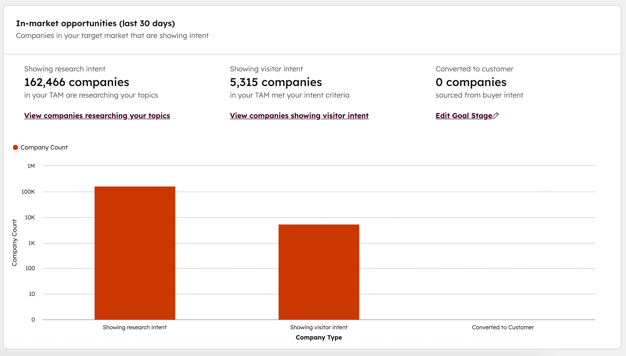
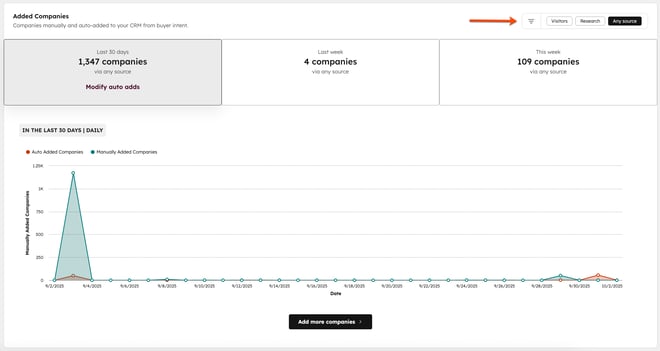
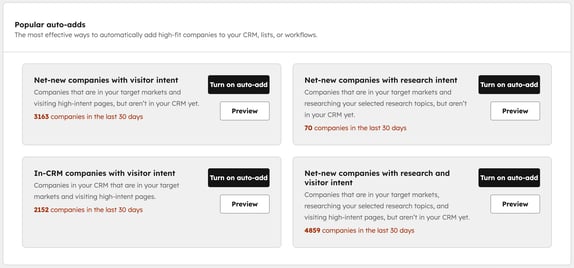
-
-
- 다음 중 하나에 대해 자동 추가 켜기를 클릭합니다:
- 방문자 의도가 있는 신규 기업: 타겟 시장에 있고 방문 의도가 높은 페이지를 방문하지만 아직 CRM에 등록되지 않은 기업입니다.
- 연구 의도가 있는 신규 기업: 타겟 시장에 있고 선택한 연구 주제를 연구하고 있지만 아직 CRM에 등록되어 있지 않은 기업입니다.
- 방문자 의도가 있는 CRM 내 기업: 타겟 시장에 있고 방문자 의도가 높은 페이지를 방문하는 CRM 내 기업입니다.
- 조사 및 방문 의도가 있는 신규 기업: 타겟 시장에 있고, 선택한 조사 주제를 조사하고, 방문 의도가 높은 페이지를 방문했지만 아직 CRM에 등록되지 않은 기업입니다.
- 미리 보기를 클릭하면 각 카테고리에 포함된 회사를 확인할 수 있습니다. 더하기 아이콘을 클릭하여 CRM, 정적 세그먼트에 회사를 추가하거나 워크플로에 회사를 등록합니다.
- 다음 중 하나에 대해 자동 추가 켜기를 클릭합니다:
-

회사 기록에서 구매자 의도를 사용하세요
구매자 의도 카드를 회사 기록에 추가하여 회사 기록에서 바로 구매자 의도 데이터를 검토할 수 있습니다.
구매자 의향 카드를 회사 기록에 추가하기
권한 필요 회사 기록에 구매자 의도 카드를 추가하려면 사용자에게 기록 페이지 레이아웃 사용자 지정 또는 슈퍼 관리자 권한이 있어야 합니다.
- HubSpot 계정의 상단 탐색 모음에서 settings 설정 아이콘을 클릭합니다.
-
왼쪽 사이드바 메뉴에서 개체로 이동한 다음 회사를 선택합니다.
-
상단에서 레코드 사용자 지정 탭을 클릭합니다.
- 기본 보기를 편집하려면 기본 보기를 클릭하거나 기존 팀 보기의 이름을 클릭합니다(Professional 및 Enterprise만 해당).
- 왼쪽 또는 오른쪽 열에서 카드 추가를 클릭합니다.
- 카드를 추가한 후 오른쪽 상단에서 저장을 클릭하고 종료합니다. CRM 기록에서 카드를 사용자 지정하는 방법에 대해 자세히 알아보세요.

회사 기록에서 구매자 의향 카드를 검토하세요
구매자 의향 카드를 추가한 후에는 회사 기록에서 바로 구매자 의향 데이터를 검토할 수 있습니다. 회사에 구매자 의도 데이터가 없는 경우에도 카드는 계속 표시되지만 빈 값이 표시됩니다.- HubSpot 계정에서 CRM > 회사로 이동합니다.
- 왼쪽 또는 오른쪽 사이드바에서 구매자 의향 카드를 검토합니다.
- 웹사이트 방문: 이 회사에서 웹사이트에 방문한 세션 수입니다.
- 순 방문자 수: 이 회사에서 귀하의 웹사이트를 방문한 순 방문자 수입니다.
- 마지막 방문: 이 회사의 방문자가 마지막으로 방문한 날짜와 시간입니다.
- 상위 페이지 조회수: 이 회사의 방문자가 가장 많이 방문한 페이지입니다.
- 모든 구매 의도 활동을 보려면 전체 방문 활동 보기를 클릭합니다. 구매자 의향 페이지의 회사 프로필로 리디렉션됩니다.
